如何利用IP地址連接其他人的共享文件夾?
本文將詳細介紹如何利用IP地址連接其他人的共享文件夾。首先介紹了什麼是IP地址以及它的作用,然後從四個方面進行闡述:1、如何查找其他人的IP地址;2、如何在Windows系統下連接其他人的共享文件夾;3、如何在Mac系統下連接其他人的共享文件夾;4、如何保護自己的共享文件夾不被未授權訪問。通過學習本文,讀者將能夠更好地利用IP地址連接其他人的共享文件夾,同時確保文件。
1、如何查找其他人的IP地址
在網絡中,每臺計算機都會有一個獨特的IP地址,通過IP地址可以實現計算機之間的通信。要連接其他人的共享文件夾,首先需要知道對方的IP地址。一種查找方法是使用命令提示符(CMD)進行檢測,輸入命令“ipconfig”可以查看本機的IP地址,而通過“ping”命令可以檢測到其他計算機的IP地址。
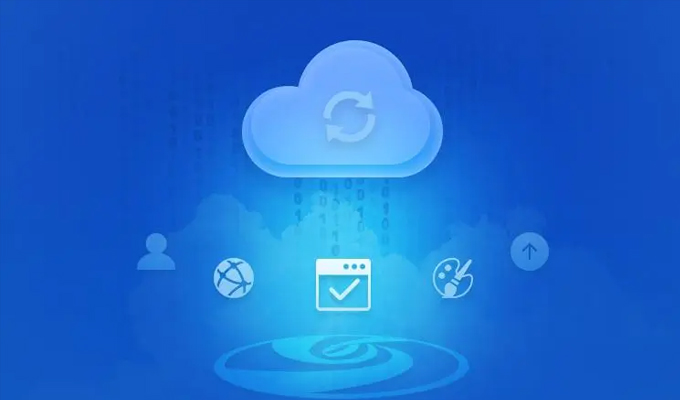
另一種查找方式是通過網絡設備找到其他人的IP地址,例如路由器後臺管理界面或者網絡共享程序會顯示連接到網絡的所有設備及其IP地址。通過這些方法,可以輕松地找到其他人的IP地址。
2、如何在Windows系統下連接其他人的共享文件夾
在Windows系統下連接其他人的共享文件夾非常簡單。首先,在資源管理器中輸入對方的IP地址,然後按下Enter鍵。系統會提示輸入對方的用戶名和密碼,輸入正確後即可訪問對方的共享文件夾。
另外,也可以通過控制面板中的“網絡和共享中心”來連接共享文件夾。在“網絡”中可以看到其他計算機,點擊後輸入用戶名和密碼即可連接共享文件夾。
在Windows系統下連接共享文件夾非常便捷,簡單的幾步操作即可訪問其他人的文件。
3、如何在Mac系統下連接其他人的共享文件夾
在Mac系統下連接其他人的共享文件夾也非常簡單。首先,在Finder中選擇“前往”菜單,然後點擊“連接服務器”,在彈出的對話框中輸入對方的IP地址。
系統會提示輸入用戶名和密碼,輸入正確後即可連接對方的共享文件夾。另外,也可以在Finder的“共享”欄中看到其他計算機,點擊後輸入用戶名和密碼即可連接共享文件夾。
Mac系統下連接共享文件夾的操作和Windows系統有些許不同,但同樣簡單易行。
4、如何保護自己的共享文件夾不被未授權訪問
為了保護自己的共享文件夾不被未授權訪問,可以在共享設置中對文件夾進行權限設置。在Windows系統下,可以在共享屬性中設置訪問權限,限制特定用戶或組訪問共享文件夾。
而在Mac系統下,可以在“系統偏好設置”中的“共享”選項中設置共享文件夾訪問權限,可以選擇允許所有用戶訪問或者只允許特定用戶訪問。
另外,還可以通過防火牆設置來限制對共享文件夾的訪問,只允許特定的IP地址或端口訪問文件夾,增加文件性。
通過學習本文,讀者將了解如何利用IP地址連接其他人的共享文件夾,掌握在Windows和Mac系統下連接共享文件夾的方法,並學會保護自己的共享文件夾不被未授權訪問,確保文件。
關於我們
億方雲企業雲盤為全球範圍內的用戶提供了便捷的文件管理服務,使得企業能夠在全球範圍內開展業務,實現全球協同辦公。無論是跨國合作,還是遠程辦公,都能夠輕松實現,極大地促進了企業的發展和進步。
-
本文分類: 常見問題
-
浏覽次數: 2164 次浏覽
-
發布日期: 2024-07-05 10:00:14

 400-993-9050
400-993-9050













 浙公網安備 33011002015048號
浙公網安備 33011002015048號 微信諮詢
微信諮詢
 電話諮詢
電話諮詢